
Видалення файлів і програм — одна з тих процедур, з якої періодично доводиться стикатися будь-якому користувачеві будь-якої операційної системи, в тому числі і OS X. І якщо з видаленням файлу нескладно розібратися, то позбутися від програми буде дещо складніше.
Як видаляти та відновлювати файли в OS X
Найпростіший спосіб — просто перетягнути непотрібний файл (або попередньо виділену групу файлів) в кошик мишкою.
Другий метод — виділити файл/s і скористатися комбінацією клавіш Cmd+Delete. Тут слід зазначити деяку плутанину, яка може викликати труднощі у початківців «маководів». Справа в тому, що Apple називає Delete те, що на комп’ютерах РС носить ім’я Backspace. Те ж, що у РС називається Delete, на Mac іменується Forward Delete.
Ще один спосіб видалення виділених файлів — скористатися головним меню вгорі екрана, де в розділі «Файл» потрібно вибрати «Перемістити в Кошик». Такий же пункт є і в контекстному меню, що викликається при правому клацання мишкою.
Проте всі ці чотири способи не видаляють файл повністю, а тільки переміщають його в корзину. А значить, у вас ще є шанс простого його відновлення. Якщо ж вирішено видалити файл остаточно, то потрібно очистити корзину, для чого знову-таки існує кілька способів.
Найпростіший — клікнути правою кнопкою миші на зображення корзини в Dock і там вибрати «Очистити кошик». Такий же пункт є в головному меню Finder. Ну і нарешті ще одна методика — скористатися комбінацією клавіш Shift+Cmd+Delete (спрацює, за умови, що ви знаходитеся саме в Finder, а не якому-небудь додатку).
Після очищення подібними способами шанс відновити втрачені файли все ж зберігається. Нехай навіть для цього буде потрібно спеціальний додаток. Але для того, щоб зробити цю процедуру неможливою, очистити корзину слід через меню Finder , де необхідно вибрати «Очистити кошик необоротно».
Що ж стосується відновлення файлів до того, як корзина була очищена, то тут немає нічого складного. Досить просто відкрити кошик (двічі клацніть на відповідній іконці в Dock) і перетягнути мишкою потрібний файл в інше місце. Наприклад, на робочий стіл. Ну а щоб швидко повернути файл туди, де він перебував спочатку потрібно клацнути на ньому правою кнопкою мишки і в контекстному меню вибрати «Повернути». Такий же пункт знаходиться в головному меню Finder: «Файл» — «Повернути».
Тут варто розповісти й про деякі налаштування кошика. Наприклад, якщо вас дратує необхідність щоразу підтверджувати дію при очищенні кошика, можна зробити так, щоб система більше не виводила подібних запитів. Для цього заходимо в налаштування Finder («Finder» — «Налаштування»), у вікні вибираємо закладку «Доповнення» і прибираємо галочку з пункту «Попереджати при очищенні Кошика».
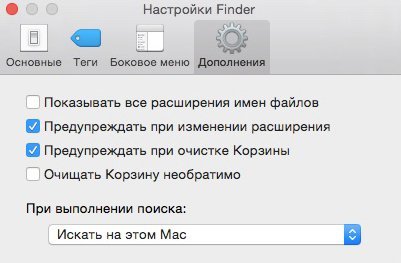
До речі, там же можна відзначити пункт «Очищувати Корзину необоротно», після чого всі файли завжди будуть видалятися без можливості відновлення. Корисна опція для тих, хто працює з важливими документами, які не повинні потрапити в чужі руки.
Як видаляти програми в OS X
А ось з видаленням програм в OS X, на відміну від видалення файлів, все не так гладко. Користувачі Windows для цього заходять в «Панель інструментів», де обирають «Установка і видалення програм». В системі від Apple нічого подібного немає. А значить, для видалення додатків іноді потрібно вдаватися до сторонніх рішень.
Якщо додаток було встановлено через Mac App Store, то для його видалення передбачена методика, на зразок тієї, що використовується в iOS. Потрібно відкрити Launchpad, натиснути і утримувати курсор миші кілька секунд на іконці цього додатка. В результаті відбудеться те ж, що трапляється в таких випадках в iOS — іконки почнуть дорожчати і в них з’являться хрестики, натискання на які призводить до видалення програми.
Звучить красиво, от тільки біда в тому, що видалити так можна далеко не кожен додаток. До того ж бувають випадки, коли віддалена таким чином програма таємничим чином виявляється на місці при наступному перезавантаженні комп’ютера. Так що краще скористатися більш дієвими способами.
Звичайно ж, можна просто видалити додаток, як звичайний файл, відправивши його в корзину. Але робити це вкрай не рекомендується, оскільки вилучення в такому випадку відбувається некоректно, у системі залишається різноманітний сміття, наявність якого може дуже негативно позначитися на продуктивності комп’ютера. Але якщо ви вже зробили це, то необхідно також видалити різні файли, які були пов’язані з віддаленим додатком. Знайти їх можна в папках:
~/Library/Application Support/(назва програми)
~/Library/Caches/(назва програми)
~/Library/Preferences
В деяких випадках в комплекті з програмою поставляється спеціальний скрипт-дєїнсталлятор, спеціально призначений для видалення програми та всіх його слідів. Але буває подібне зазвичай тільки у великих додатків або навіть цілих програмних пакетів. Таких, як Microsoft Office або Adobe Creative Suite”.
В інших же випадках слід скористатися спеціальним додатком, призначеним саме для видалення інших програм. Тим більше що вибір їх досить великий, є платні і безкоштовні рішення. Перерахуємо деякі з них.
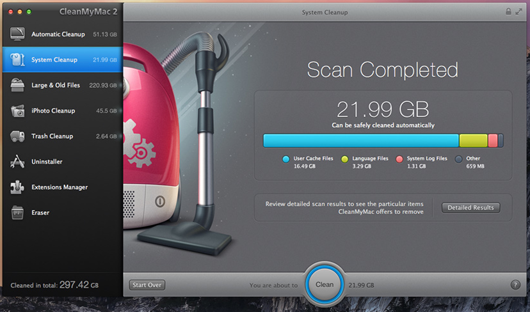
CleanMyMac ($39,95) — дороге, але дуже ефективне рішення, яке, крім видалення непотрібних програм здатне також і на виконання інших корисних дій. Зразок очищення системи від різноманітного скупчився в ній сміття з метою підвищення надійності і продуктивності.
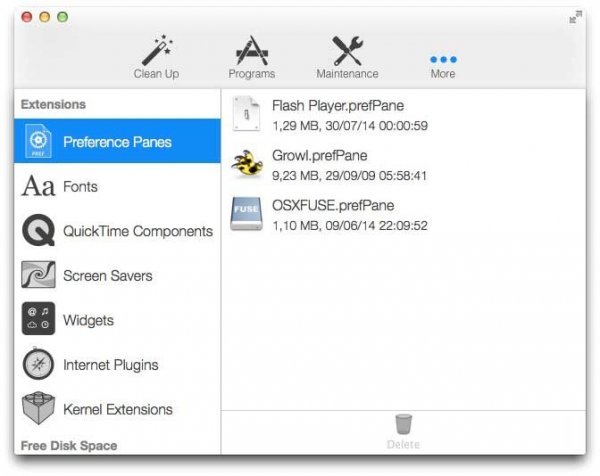
CleanApp ($14,99) — просунута «удалялка», здатна очищати систему не тільки від непотрібних додатків, але і різних непотрібних файлів з папками.
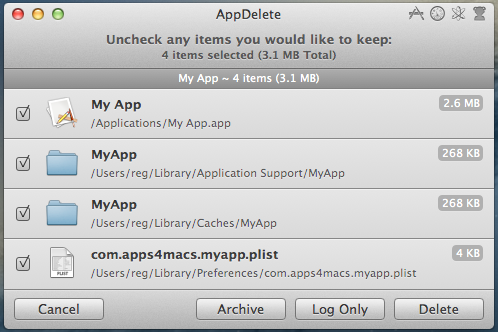
AppDelete ($7.99) — дуже просте у використанні додаток, функціональність якого полягає у видаленні програм.
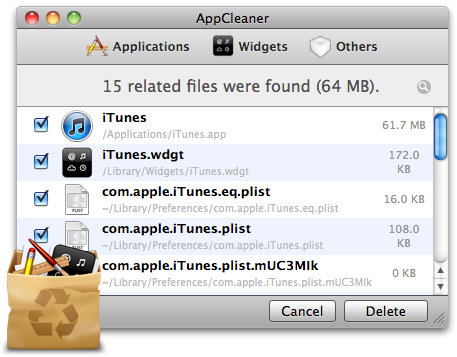
AppCleaner (безкоштовно) — проста утиліта, здатна тільки видаляти програми. Її головна перевага полягає в безкоштовності.
Список цей далеко не повний, просто це найбільш популярні рішення. Однак, при бажанні, в Мережі можна знайти і інші програми, розроблені спеціально для видалення.
Ще один спосіб видалення — скористатися Консоллю. Однак цей спосіб однозначно не годиться для недосвідчених користувачів. Та й не всякий досвідчений захоче до нього вдаватися, куди простіше встановити все той же AppCleaner.